Samsung Dex เป็นอีกหนึ่งอุปกรณ์เสริมที่ทาง Samsung เปิดตัวพร้อมกับ Samsung Galaxy S8 และ S8+ ในงาน Samsung Galaxy Unpacked 2017 ที่เป็นการเปลี่ยนให้สมาร์ทโฟน สามารถเชื่อมต่อกับจอมอนิเตอร์เพื่อใช้งานเสมือนดั่งเป็นคอมพิวเตอร์เดสก์ท็อปได้อย่างง่ายดาย
อันที่จริงแนวคิดของการเชื่อมต่อสมาร์ทโฟนแบบนี้ไม่ได้เป็นครั้งแรก ก่อนหน้านี้ Microsoft เปิดตัวระบบที่เรียกว่า Continuum ที่เอาสมาร์ทโฟน Lumia มาเสียบกับด็อคกิ้งเพื่อต่อออกจอมอนิเตอร์ ทำให้สามารถใช้งานได้เหมือนกับ Windows 10 บนคอมพิวเตอร์ แต่ด้วยกระแสความนิยมของ Windows Phone นั้นมีคนใช้กันน้อยมากๆ และปัจจุบันก็เหมือนว่าได้ตายหายไปจากโลกนี้อย่างเงียบๆ เป็นที่เรียบร้อยแล้ว
มาดูที่ตัว Samsung DeX Station ของ Samsung กันบ้าง ถือได้ว่า Samsung Galaxy S8 และ S8+ เป็นสมาร์ทโฟนระบบ Android รุ่นแรกของโลกที่พัฒนาให้มีฟีเจอร์การเปลี่ยนรูปแบบจากมือถือให้กลายเป็นคอมพิวเตอร์ได้ เริ่มต้นเรามาดูหน้าตาและการออกแบบของ Samsung DeX Station กันก่อนเลย
Samsung Dex Design
ตัวกล่องของ Samsung DeX Station แกะออกมาก็จะพบกับตัว DeX Station และคู่มือ Quick Start เล็กๆ 1 เล่มแค่นั้น ไม่มีแถมสายพ่วงหรือสายต่อใดๆ มาให้ในชุด โดยเราจะต้องใช้ตัว Adaptor Fast-Charging และสาย USB Type-C ตัวที่แถมมาให้ในกล่องของ Galaxy S8 มาเป็นเสียบเพื่อใช้งาน อันนี้สำคัญมากคือ ใช้ปลั้กหรือสายอื่นไม่ได้ เราเคยทดลองใช้สายและอแดปเตอร์สำหรับอุปกรณ์อื่นมาเสียบต่อกับ DeX แล้ว ผลปรากฎคือไม่สามารถทำงานได้ ดังนั้นต้องใช้สายและอแดปเตอร์ที่แถมมากับ S8 หรือ S8+ เท่านั้น
รูปทรงของตัว DeX Station จะเป็นทรงกลมที่รอบๆ ด้านข้างของฐาน จะมีพอร์ตเชื่อมต่อสำหรับอุปกรณ์ต่างๆ มาให้ โดยจะมี USB 2.0 มาให้ 2 พอร์ต, พอร์ตสำหรับเสียบสาย LAN เพื่อใช้อินเทอร์เนตต่อตรงมาจากเราเตอร์, ช่องเสียบ HDMI ขนาดมาตรฐาน สำหรับต่อสัญญาณภาพไปยังมอนิเตอร์คอมพิวเตอร์ หรือโทรทัศน์ได้ สุดท้ายก็จะเป็นช่องเสียบ USB Type-C สำหรับเอาอแดปเตอร์มาเสียบ
ที่ด้านบนเราสามารถเลื่อนตัวฝาให้ดันขึ้นตั้งเฉียงได้ ด้านในจะมีตัวแจ็ค USB Type-C ที่จะให้เราเอา Samsung Galaxy S8 หรือ S8+ มาเสียบได้ โดยที่เจ้าตัวฝาที่เอียงรับนั้น ด้านหลังจะเป็นพัดลมสำหรับดูดความร้อนจากตัวเครื่องระหว่างที่ทำงาน (พัดลมเสียงเบามาก) และระหว่างที่เราเสียบเครื่องไว้กับ DeX Station ก็จะชาร์จไฟให้กับเครื่องไปด้วยในตัว
Connect
การเชื่อมต่อสำหรับการใช้งาน DeX Station ทาง Samsung ได้ออกแบบมาให้ผู้ใช้สามารถใช้งานได้สะดวกและง่ายที่สุด เพียงแค่เอาอแดปเตอร์ไฟเสียบเข้าช่อง USB Type-C เสียบสาย HDMI เข้ากับมอนิเตอร์หรือทีวี สำหรับช่อง USB 2.0 สามารถเอาอุปกรณ์ อาทิ คีย์บอร์ด, เม้าส์ ทั้งแบบมีสายและไร้สายมาเสียบได้ จากนั้นก็เอา Samsung Galaxy S8 หรือ S8+ เสียบเข้ากับตัว DeX Station หน้าจอขอสมาร์ทโฟนก็จะดับลงใช้เวลาในการเปลี่ยนระบบเพียงไม่กี่วินาที DeX Station ก็จะทำการส่งสัญญาณภาพไปยังจอทันที
เรื่องของเสียงมาตรฐานของ DeX Station จะให้เสียงยังคงออกทางตัวลำโพงของสมาร์ทโฟน เราสามารถปรับช่องทางออกของเสียงให้เป็นทาง HDMI เพื่อออกผ่านลำโพงของจอก็ได้ หรือจะไปเลือกให้เสียงออกทางอุปกรณ์ไร้สาย Bluetooth ก็ได้
Interface
ในการใช้งานครั้งแรกจะมีการแนะนำการใช้งานเบื้องต้น โดยที่ภาพบนหน้าจอจะแสดงผลที่ความละเอียด Full HD 1080p และการแสดงผลของอินเทอร์เฟสก็จะเป็นลักษณะเหมือนกับคอมพิวเตอร์เด็สก์ท็อป ถ้าหากเราเชื่อมต่อคีย์บอร์ดหรือเม้าส์เอาไว้ ก็จะใช้งานเลื่อนเพื่อเลือกเมนูและทำงานได้เหมือนกับคอมพิวเตอร์ได้ทันที
ที่ด้านล่างของหน้าจอ Samsung DeX จะเป็นแถบเมนูบาร์ ที่รวมเอาปุ่ม Home, Recet App มาไว้ที่มุมซ้ายล่าง ให้อารมณ์เหมือนปุ่ม Start ใน Windows ที่ให้เราสามารถเลือกเข้าถึงและเรียกใช้งานได้อย่างรวดเร็ว ตรงกลางจะเป็นที่รวมแอพต่างๆ ที่เราเปิดเอาไว้ ลักษณะเหมือนเรา Minimize ย่อมาเก็บเอาไว้ และทางซ้ายก็จะรวมเอาแถบสถานะการแจ้งเตือน, สถานะตัวเครื่อง รวมถึงไอค่อนของฟังค์ชั่นการใช้งาน เพื่อให้ผู้ใช้เลือกปรับได้อย่างรวดเร็ว
ตัวหน้าเดสก์ท็อปก็จะเหมือนกับคอมพิวเตอร์ จะมี Shortcut ของแอพที่สำคัญ หรือแอพที่เราใช้บ่อยๆ มาวางไว้ได้ ตัววอลเปเปอร์ด้านหลังก็เลือกเปลี่ยนได้เช่นกัน แต่ว่าในเวอร์ชั่นของ DeX Station นั้นจะไม่มี Widget ให้เลือกเหมือนกับในสมาร์ทโฟน
นอกจากนี้ยังมีระบบของความปลอดภัยเช่นกัน เมื่อเราทิ้งเครื่องไว้นานๆ จนพักหน้าจอ หรือกดที่ปุ่ม Power บน Galaxy S8 ก็จะเป็นการปิดเครื่อง เมื่อจะเปิดใหม่ก็จะอยู่ที่หน้า Lock Screen ที่จะปลดล็อคได้ด้วยการพิมพ์ PIN หรือไม่ก็สแกนม่านตาถึงจะเปิดกลับเข้ามาใช้งานต่อได้
การแสดงผลของ Dex Station ยังสามารถปรับเป็นโหมด Mirror Screen ได้ด้วย โดยหน้าจอใน Galaxy S8 จะติดขึ้นและแสดงผลขึ้นมาบนจอมอนิเตอร์ แล้วเราจะควบคุมเครื่องด้วยการแตะหน้าจอเหมือนการใช้สมาร์ทโฟนตามปกติได้ สำหรับคนที่อยากจะใช้แอพบนมือถือแต่ให้ไปแสดงผลบนจอก็ทำได้เช่นกัน
Experience
มาถึงเรื่องประสบการณ์ในการใช้งานกันบ้าง ยอมรับเลยว่า Samsung ออกแบบหน้าตาและการใช้ให้ใกล้เคียงกับคอมพิวเตอร์ค่อนข้างมาก ด้วยประสิทธิภาพของตัว Samsung Galaxy S8 นั้น สามารถเปิดทำงานได้หลายแอพพร้อมๆ กัน เพื่อสลับการทำงานไปมาระหว่างแอพได้อย่างสะดวก และการเปิดหลายหน้าจอนี้ยังรองรับ Drag&Drop ข้ามระหว่างแอพได้ อย่างเช่น ลากภาพจากใน Gallery ไปหย่อนในแอพอีเมล์เพื่อ Attach ไปกับเมล์ได้ทันที
การเล่นอินเทอร์เนต ผ่านบราวเซอร์ทั้งของ Samsung และ Google Chrome ทำได้ลื่นไหล สามารถขยายการแสดงผลเต็มหน้าจอ ที่ให้ประสบการณ์ใช้งานเหมือนกับใช้บนคอมพิวเตอร์
ส่วนเรื่องการทำงาน Microsoft Office ใน Galaxy S8 ก็มีติดตั้งมาให้เรียบร้อยทั้ง Word, Excel และ Powerpoint ซึ่งทาง Microsoft ได้ออกแบบการใช้งานให้ทำได้ใกล้เคียงกับทำงานบนคอมพิวเตอร์ทุกประการแบบไม่มีผิดเพี้ยน ทั้งเรื่องของหน้าตาและปุ่มกดคีย์ลัดต่างๆ แต่มีข้อจำกัดตรงที่ว่าถ้าต้องการสร้างเอกสารหรือแก้ไขเอกสารบน DeX Station เราจะต้องใช้งาน Office365 แบบเสียเงินจึงจะทำงานได้ครบฟังค์ชั่น ซึ่งถ้าใครอยากใช้งานจริงจังก็แนะนำให้สมัครเพราะว่าใช้งานตัว OneDrive เพื่อเก็บไฟล์และแชร์ไปยังอุปกรณ์ต่างๆ ได้ด้วย ส่วนการเข้าถึงไฟล์ในเครื่องจะทำงานผ่านตัว File Manager ของ Android บนเครื่อง และถ้าหากจะเอา Flash Drive มาเสียบที่ด้านหลังเครื่องก็สามารถทำได้เช่นกัน ถือว่าสะดวกสบายและทำงานได้คล่องตัวดีมาก
ตอนนี้ในการใช้งานแอพบน DeX Station นั้นจะขยายเต็มหน้าจอ หรือปรับขนาดของแอพได้เฉพาะเพียงแอพที่ออกแบบมารองรับเท่านั้น ยังมีหลายแอพที่ยังใช้ไม่ได้ อาทิ Facebook รวมถึงเกมหลายๆ เกมก็ไม่สามารถเล่นได้ อย่างเกมที่ต้องทัชสกรีนหลายๆ จุดพร้อมกัน หรือต้องใช้ Accelometer เอียงเครื่องนี่คือเปิดเล่นไม่ได้เลย แต่ถ้าเป็นเกมรองรับเล่นเต็มจอ หรือรองรับจอยคอนโทรลเลอร์ก็จะเล่นได้เหมือนเครื่องคอนโซลกันไปเลย
มาถึงเรื่องของภาษาไทยกันบ้าง หลายคนห่วงเรื่องนี้ว่าจะใช้ภาษาไทยได้มั้ย? ก็ขอบอกเลยว่า “ใช้ได้ 100%” เราสามารถเปลี่ยนภาษาสลับไปมาระหว่างไทย-อังกฤษได้ ด้วยการกดปุ่ม Shift+Space Bar
และถ้าหากเวลาที่มีสายโทรเข้า หรือต้องการแชทสนทนาผ่านแอพต่างๆ เราก็สามารถกดรับจากในโหมดของ DeX Station ได้เลย โดยระบบจะเปิดให้ใช้ตัว Handfree ให้อัตโนมัติ หรือถ้าจะวิดีโอแชทก็ยังทำได้ด้วยเช่นกัน
สรุป
เมื่อได้ลองใช้งาน DeX Station แล้วต้องบอกว่า ให้ความรู้สึกเหมือนกับใช้คอมพิวเตอร์จริงๆ อาจจะต้องมีการปรับตัวและเรียนรู้เพิ่มบ้างในเรื่องของหน้าตาอินเทอร์เฟส รวมถึงคีย์ลัดบางอย่างอย่างที่ไม่เหมือนกัน เหมาะมากสำหรับคนที่อยากให้สมาร์ทโฟนสามารถใช้แทนคอมพิวเตอร์ เพื่อทำงานด้านท่องอินเทอร์เนต, ทำงานเอกสารใน Microsoft Office โดยไม่ต้องไปเปิดใช้งานบนคอมพิวเตอร์ แต่ตอนนี้อาจจะยังมีข้อจำกัดอยู่บ้างในเรื่องของแอพที่ยังไม่รองรับการใช้งานแบบขยายหน้าจอแบบ Fullscreen
โดยรวมแล้วถือว่าเป็นการเปิดประสบการณ์ที่น่าตื่นเต้น กับสิ่งที่ไม่มีใครคาดคิดว่า สมาร์ทโฟนเครื่องเล็กๆ ที่เราพกไว้ในกระเป๋ากางเกง จะสามารถทำงานต่างๆ ได้เหมือนกับคอมพิวเตอร์ตั้งโต๊ะได้อย่างง่ายดาย




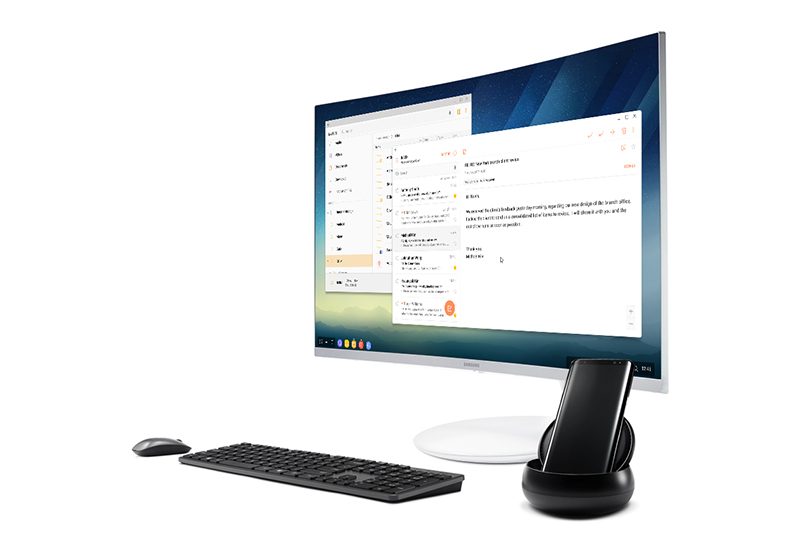




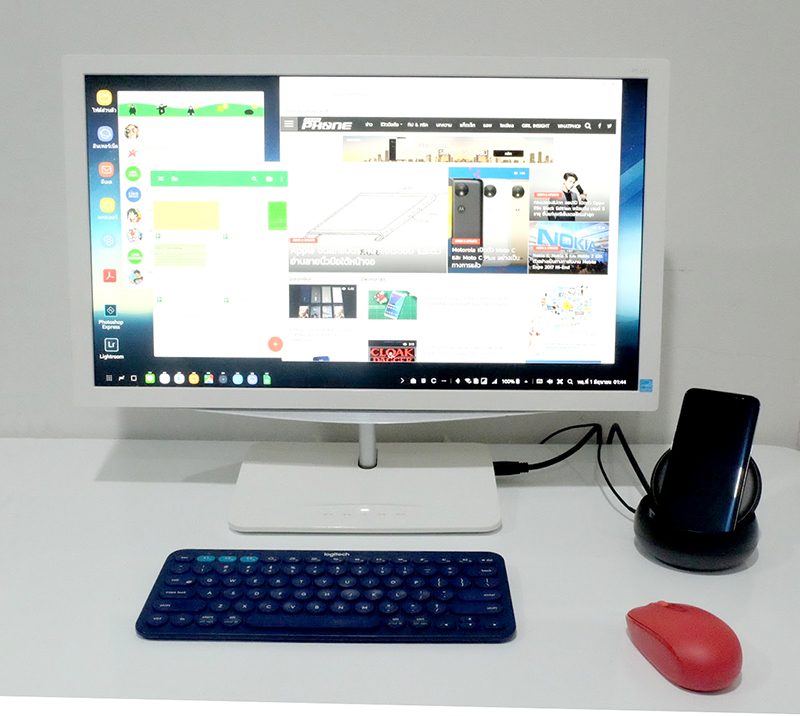

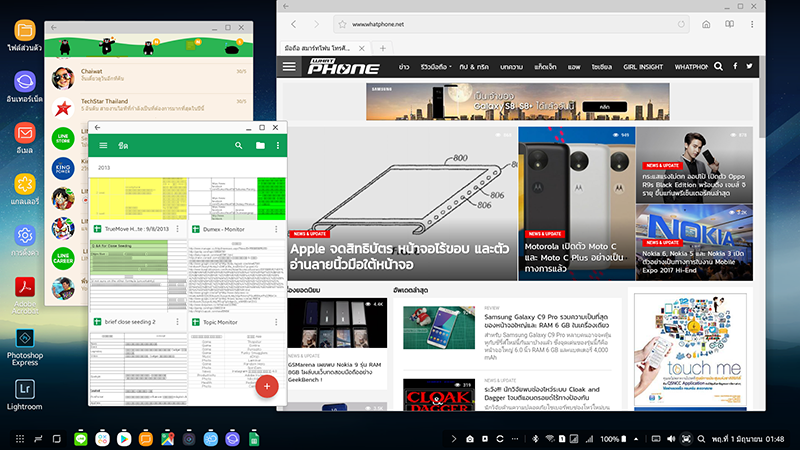


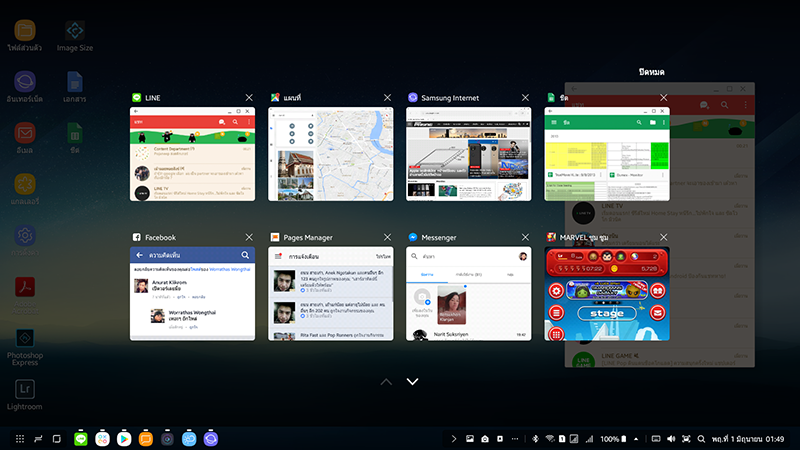
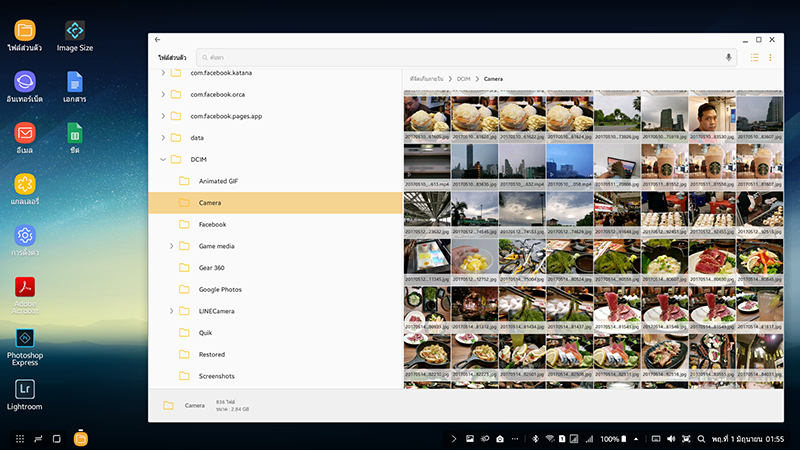
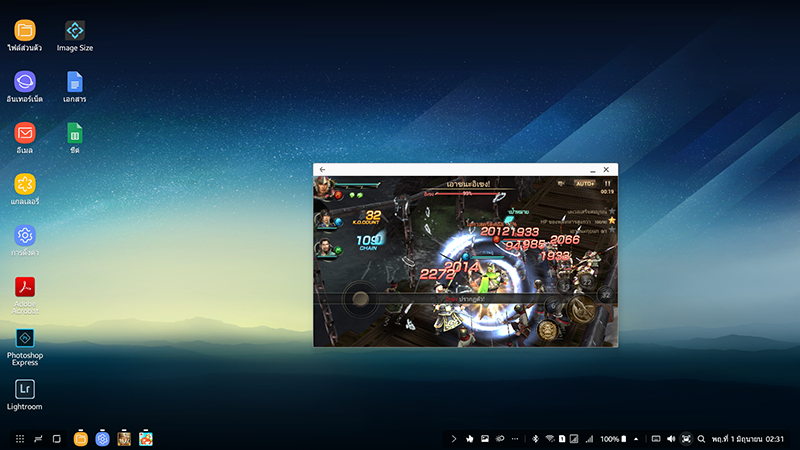
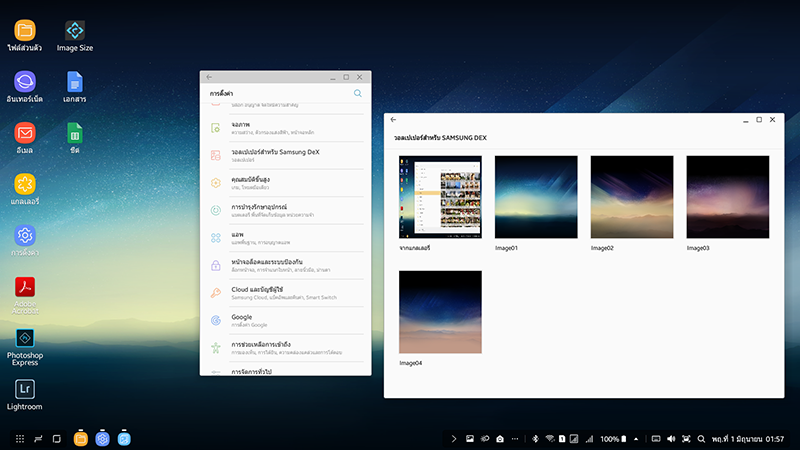

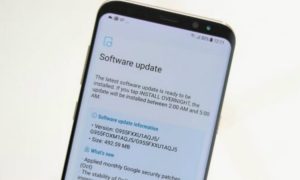
















You must be logged in to post a comment.